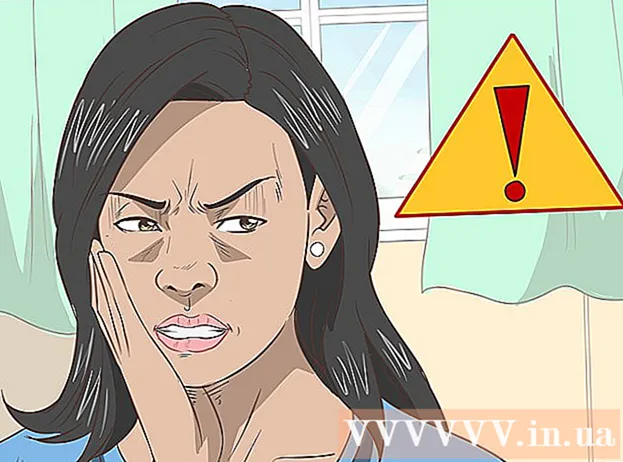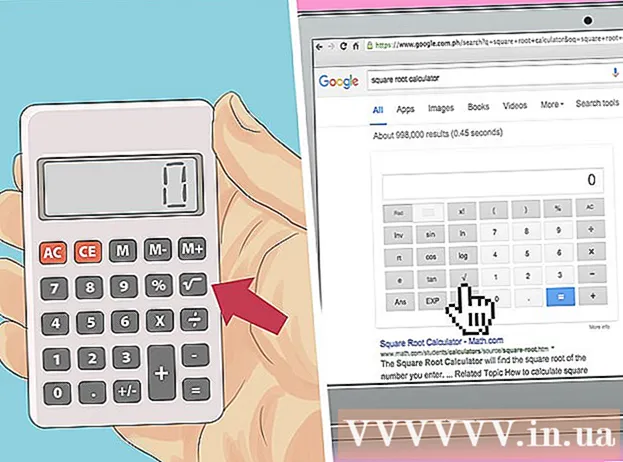Autora:
Louise Ward
Data De La Creació:
4 Febrer 2021
Data D’Actualització:
28 Juny 2024
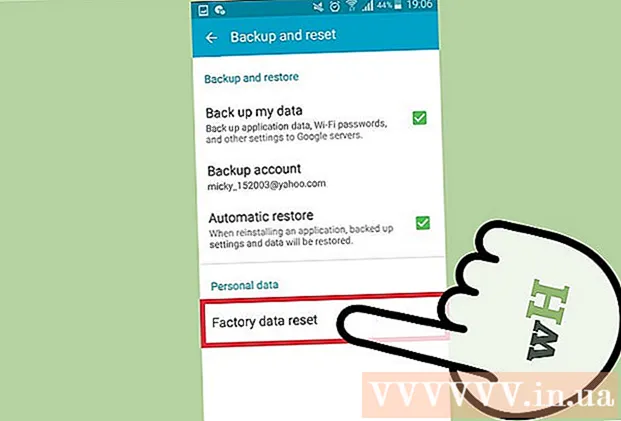
Content
Està molest que la icona de correu de veu es quedi a la barra de notificacions del dispositiu Android? Podem suprimir les dades de l’aplicació al telèfon per eliminar les notificacions, però només són temporals. Si sovint teniu aquest problema, poseu-vos en contacte amb el vostre operador o procediu a restaurar la configuració de fàbrica del telèfon.
Passos
Part 1 de 2: suprimiu les dades de l'aplicació al telèfon
Obriu l'aplicació Configuració del dispositiu. Si el missatge de veu de veu continua apareixent i sabeu que no teniu cap missatge al vostre compte, podeu restablir les dades de l'aplicació per solucionar temporalment el problema.

Feu clic a les interessants "Aplicacions" "Gestor d'aplicacions". Apareixerà una llista d’aplicacions al telèfon, normalment predeterminades a "Baixades".
Feu lliscar el dit cap a l'element "Tots". Apareixeran totes les aplicacions instal·lades al dispositiu (incloses les aplicacions del sistema).
Desplaceu-vos cap avall per trobar "Telèfon". Normalment, hi ha moltes aplicacions similars.
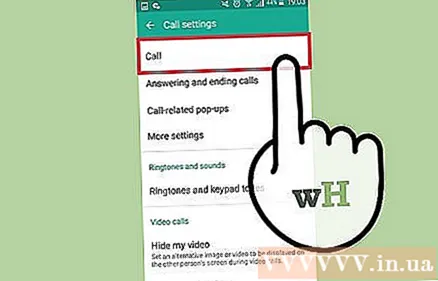
Feu clic a la primera aplicació "Telèfon" de la llista. S'obriran les opcions de l'aplicació.
Feu clic a "Esborra dades" i confirmeu. Les dades de l'aplicació se suprimiran, però no afecten els contactes.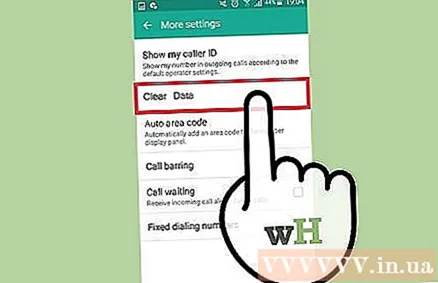
Repetiu-ho per a la resta d'aplicacions "Telèfon". Assegureu-vos de continuar amb la supressió de dades amb cada aplicació anomenada "Telèfon" o "Emmagatzematge de telèfon / missatgeria" (emmagatzematge de trucades / missatges).
Desplaceu-vos cap avall i toqueu l'aplicació "Correu de veu" per obrir la configuració de l'aplicació.
Feu clic a "Esborra dades" i confirmeu. Després d’esborrar les dades, el missatge desapareix.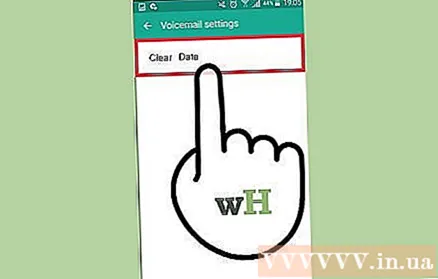
Desactiveu i torneu a activar les notificacions. A la pàgina de configuració del correu de veu, desmarqueu "Mostra notificacions" i confirmeu que voleu desactivar-lo. Després de desactivar l'opció, torneu a marcar la casella per tornar a activar les notificacions. La notificació de correu de veu s’actualitzarà.
Seguiu aquest mètode de nou quan reinicieu el telèfon. Hi ha la possibilitat que la notificació aparegui de nou la propera vegada que engegueu el dispositiu. Suprimiu les dades de l'aplicació per eliminar les notificacions o proveu les següents correccions a llarg termini. publicitat
Part 2 de 2: la solució permanent
Torneu a comprovar el missatge. Fins i tot si heu marcat i no hi ha cap missatge nou, torneu a trucar al correu de veu. És possible que els missatges antics es perdessin i causessin notificacions. Heu d’assegurar-vos que no quedi cap missatge no provat al vostre missatge de veu.
Poseu-vos en contacte amb la centraleta de l’operador. De vegades, el missatge que continua apareixent és perquè el missatge de veu és defectuós i ha de ser restablert per l’operador de telefonia mòbil. Expliqueu-los que la icona de correu de veu està encallada a la barra de notificacions i demaneu-los que reinstal·lin la safata d'entrada. Aquest mètode és relativament eficaç per a molts usuaris.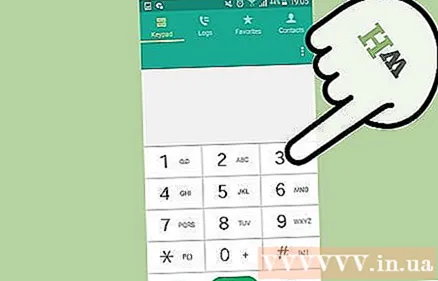
Restaura la configuració de fàbrica del dispositiu Android. Aquesta és l'última opció, però probablement solucionarà el problema. Abans de continuar, heu de fer una còpia de seguretat de les vostres dades perquè s’esborrarà tot.
- Podeu fer una còpia de seguretat ràpida de les dades connectant el telèfon a l'ordinador i copiant tot el que importa. Assegureu-vos de conservar una biblioteca completa de fotos i música abans de formatar-lo.
- Sincronitzeu el dispositiu amb el compte de Google amb els contactes de còpia de seguretat. Després de tornar a instal·lar i iniciar la sessió amb el vostre compte de Google, es restablirà la llista de contactes.
- Podeu tornar-lo a format obrint la secció "Còpia de seguretat i restabliment" de l'aplicació Configuració. Feu clic a "Restabliment de dades de fàbrica" al menú per començar.